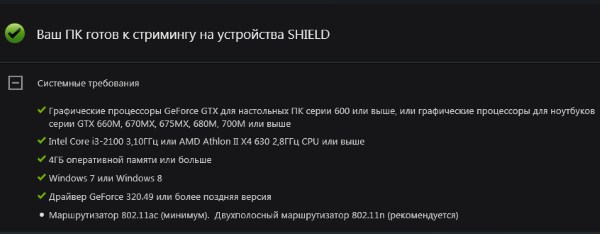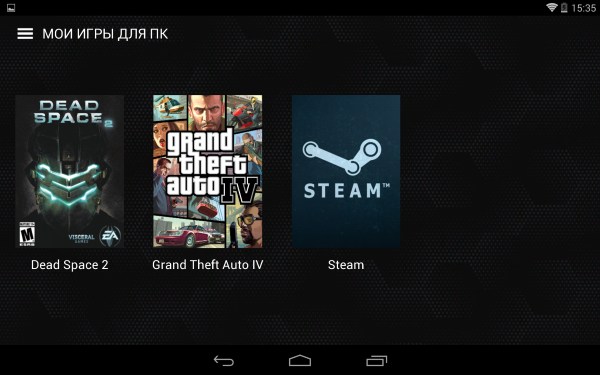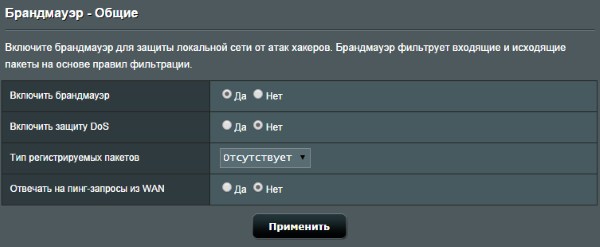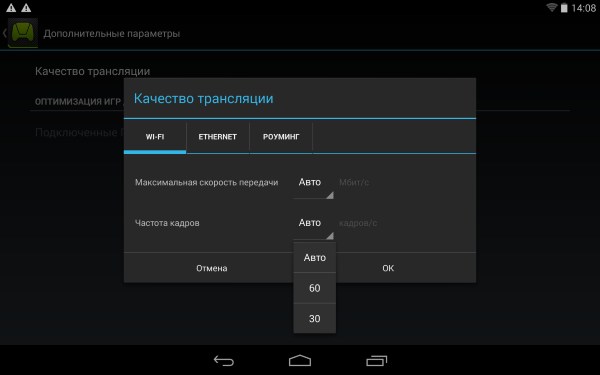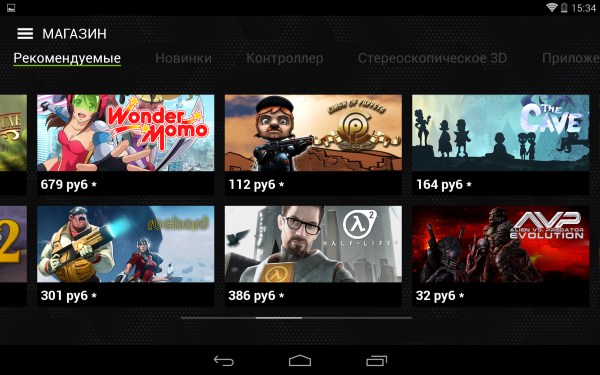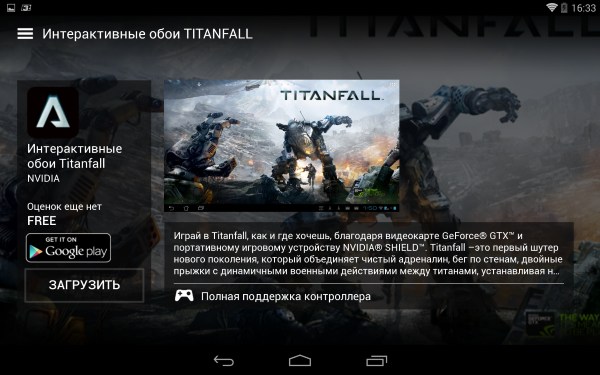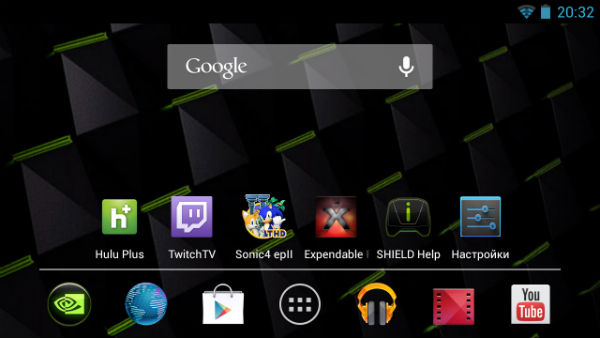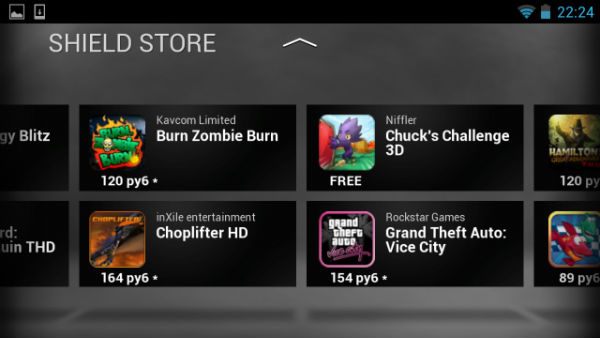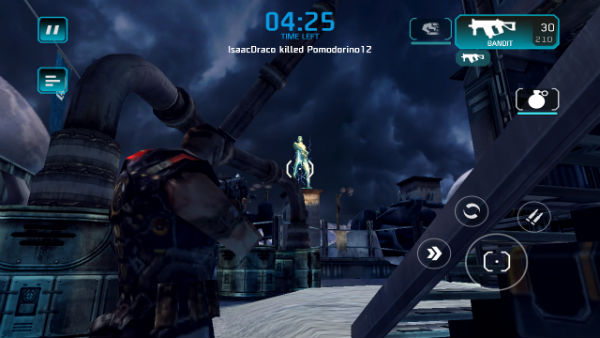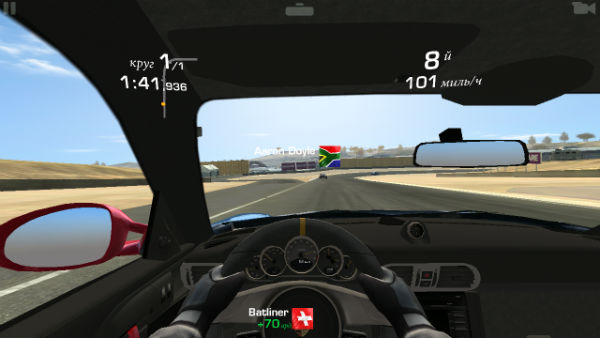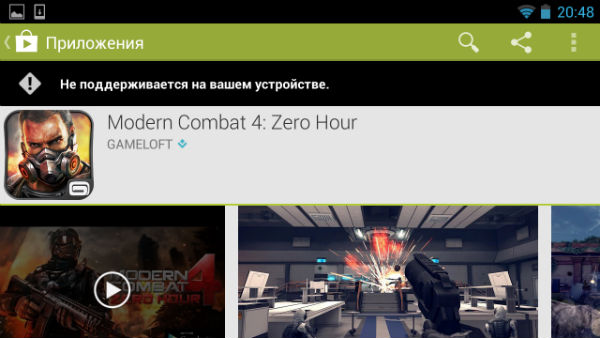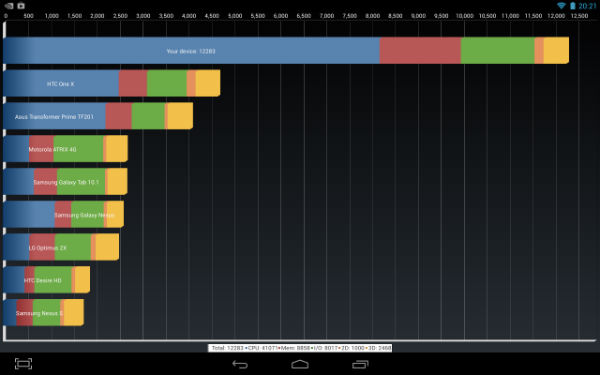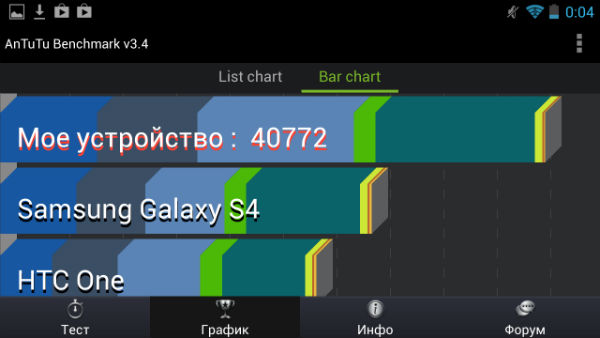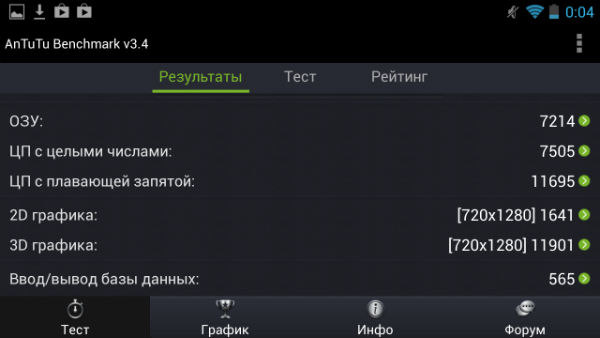Что такое шилд в игре
Игровые возможности Nvidia Shield Tablet
В первой части обзора Nvidia Shield Tablet мы подробно рассказали о самом устройстве и тщательно изучили его согласно методике для планшетов. Сегодня в более свободной форме рассказ пойдет об игровой стороне вопроса, о том, ради чего, собственно, и задумывалась линейка Nvidia Shield.
Видеообзор
Сначала еще раз предоставим возможность взглянуть на планшет Nvidia Shield Tablet «вживую» в нашем видеообзоре:
Беспроводной контроллер Nvidia Shield
Линейка Nvidia Shield пополнилась новым форм-фактором. В дополнение к консоли мы получили отдельно планшет и геймпад Nvidia Shield.
Внешне беспроводной контроллер Nvidia имеет много общего с портативной консолью. Очень близки размеры: максимальная разница в габаритах составляет примерно 15 мм, на столько геймпад уступает по ширине.
Внушительный размер позволил разместить на геймпаде большое количество элементов управления. Основной набор внешне практически не изменился со времен консоли — два аналоговых стика, монолитная крестовина и четыре кнопки с буквами.
В обзоре оригинальной Nvidia Shield мы отмечали проблемы с крестовиной. Здесь ничего подобного замечено не было. Все элементы управления имеют четкий ход и не люфтят; налицо высокое качество сборки. Аналоговые стики имеют удобные углубления. А вот недостатки, связанные с удобством посадки, контроллер Shield унаследовал полностью: во время игры нередко приходится перехватывать геймпад, чтобы дотянуться до «Y» или стрелки вверх.
Немного видоизменились спусковые крючки — пара перпендикулярных глянцевых кнопок на верхней грани. Раньше они имели удобные небольшие углубления, а теперь их нет.
Неигровые элементы управления в контроллере Shield стали практически полностью сенсорными. Они симпатично скомпонованы в два серебристых треугольника, соединенных черной глянцевой полосой.
Центральная сенсорная кнопка с логотипом Nvidia включает контроллер и открывает на планшете игровой клиент Shield Hub. Слева от логотипа — сенсорная клавиша возврата на предыдущий экран, внизу — выхода на рабочий стол. Кнопка справа в ОС Android вызывает приложение Gamepad Mapper, позволяющее привязать команды сенсорного дисплея к геймпаду. Сделать это непросто, поскольку никаких справочных материалов производитель не предоставляет, а об интуитивности интерфейса не может быть и речи. Внушительный список поддерживаемых контроллером Android-игр представлен на отдельной странице сайта Nvidia.
Нижний серебристый треугольник фронтальной панели — это тачпад. Из-за миниатюрного размера и изогнутой формы для постоянного использования он, конечно, не подходит, но в некоторых случаях оказывается очень полезным, например, для передвижения курсора на те элементы интерфейса, до которых нельзя добраться через прокрутку. Под тачпадом находится качелька регулировки громкости.
Разъемов у контроллера два — Micro-USB для подзарядки и 3,5-мм «миниджек» для наушников. Имеется встроенный микрофон. Геймпад соединяется с планшетом через Wi-Fi Direct и делает это очень быстро. Совместим он не только с планшетом, но и с консолью Nvidia Shield. также есть информация о частичной совместимости с Nvidia Tegra Note 7. К одному планшету можно подключить до четырех геймпадов.
Беспроводной контроллер Nvidia Shield может похвастаться функциональностью, качественной сборкой и интересным дизайном, но до удобства Dualshock 4 и геймпада XBox One ему далековато. Отчасти из-за массы — контроллер PS4 в полтора раза легче — но преимущественно из-за формы устройства. Создается впечатление, что геймпад Nvidia Shield разместится в руках значительно комфортнее, если у него удалить тачпад — сразу сформируются рукоятки, которые можно обхватить руками. Но в таком случае мы лишаемся удобнейшего элемента управления, который не раз выручит нас в работе со всплывающими окнами Steam. Так что выбор в пользу тачпада оправдан. А компромиссов при таком количестве элементов управления не избежать.
Консольный режим
При подключении внешнего дисплея через Mini-HDMI на выбор доступно два режима трансляции.
В первом, зеркальном, изображение на внешнем дисплее и экране устройства будет синхронизировано. А во втором, консольном режиме, планшет сосредоточится на передаче контента в разрешении 1080p, а для максимальной концентрации ресурсов закроет все остальные приложения и выключит собственный дисплей. Для Tegra K1 такие меры предосторожности в Android-играх выглядят излишними, но при удаленной трансляции с компьютера это будет полезно для сохранения скорости интернет-канала. Кроме того, консольный режим предпочтителен, потому что в нем ничего не отвлекает от игры.
Трансляция с ПК
Одной из главных особенностей линейки устройств Nvidia Shield является функция Gamestream — возможность беспроводной трансляции игр с компьютера или ноутбука, оснащенного видеокартой Nvidia. Консоль поддерживала эту функцию только в случае, если оба устройства находились в одной сети, причем для перестраховки ей был присвоен бета-статус.
В Nvidia Shield Tablet стриминг в одной сети поддерживается уже без всяких тестовых оговорок, а в качестве экспериментальной выступает долгожданная функция Remote Gamestream, позволяющая использовать для соединения с ПК другую беспроводную сеть и тем самым освободить планшет!
Основной список требований Remote Gamestream соответствует списку обычного Gamestream, а также имеется пара дополнений. Минимальная скорость скачивания и загрузки используемых интернет-соединений должна быть не менее 5 Мбит/с. Кроме того, рекомендуется соединять Shield Tablet с сетью в диапазоне 5 ГГц.
Процедура настройки Remote Gamestream не особенно сложна. Для начала через панель управления Windows необходимо включить сетевое обнаружение компьютера. Следующий шаг зависит от того, поддерживает ли роутер, соединенный с ПК, функцию UPnP. Если нет, то через настройки роутера необходимо вручную перенаправить некоторые порты (инструкцию для многих моделей можно найти на специальном сайте, а список портов имеется в инструкции Remote Gamestream). После этого подключите Shield Tablet к ПК через общую сеть. Компьютер сохранится в памяти планшета, и соединяться с ним можно будет уже из любой другой сети. Для корректной работы функции необходимо, чтобы компьютер имел статический IP-адрес. Также в некоторых моделях роутеров с поддержкой UPnP необходимо вручную перенаправлять некоторые порты; например, на нашем рабочем Asus RT-N66U пришлось перенаправлять порты 7 и 9.
Для трансляции в режиме Remote Gamestream были задействованы The Elder Scrolls V: Skyrim и Dead Space 2. Соединение с удаленным рабочим ПК осуществлялось через такой же роутер Asus RT-N66U, подключенный к довольно «толстому» каналу 50 Мбит/с. Установить связь поначалу не удавалось, но после тщательного изучения мы обнаружили, что на рабочем роутере был включен встроенный брандмауэр. В нем и заключалась проблема.
Для более комфортной игры мы подключили планшет к большому внешнему дисплею через Mini-HDMI в консольном режиме. На экран, соответственно выводилась картинка в разрешении 1080p. В нашем случае никаких задержек не было: мы с комфортом играли в требующую относительно быстрой реакции Dead Space 2. Вообще, при недостаточном качестве соединения Nvidia Shield Tablet позволяет понизить настройки передачи видео, причем для разных типов подключения:
Контекстное меню во время игры вызывается кнопкой в правом углу серебристого треугольника на геймпаде. С помощью меню можно открыть экранную клавиатуру, выйти из игры или в Steam.
Официально заявленный список игр, которые можно транслировать на планшет с ПК, не особенно велик, но мы заметили немалое количество актуальных хитов. К тому же, никто не запрещает добавлять в библиотеку Steam сторонние игры и без проблем транслировать их (хотя придется поколдовать с управлением).
Стоит обратить внимание, что некоторые игры из этого списка не поддерживают контроллер, и вам придется подключать к планшету bluetooth-мышь с клавиатурой. Или, опутав себя кабелями, обойтись USB OTG.
Режим Remote Gamestream доступен не только для планшета Nvidia Shield, но и для консоли. Ее форм-фактор, конечно, более удобен в дороге, но обеспечить в таких условиях достаточно скоростное соединение может быть проблематично. Эксперимента ради мы испробовали Remote Gamestream на просторах бесплатного Wi-Fi в московском метро и не смогли даже подключиться к удаленному компьютеру.
Благодаря режиму Shadowplay с помощью Nvidia Shield Tablet можно организовать потоковую трансляцию в HD-качестве через сервис Twitch.tv и затем сразу выложить видео на Youtube. Очень удобная функция для популярных нынче съемок в жанре «let’s play».
Отдельной вкладкой в Shield Hub представлен магазин эксклюзивных игр для планшета. В первую очередь взгляд притягивает старая-добрая Half Life 2. Из остальных имен отметим Portal, Alien vs Predator: Evolution, Trine 2, переиздание классической Doom, Titanfall. Titanfall?! Нет, это всего лишь интерактивные обои. Но поиграть можно в режиме Gamestream.
Точность синхронизации планшета и ПК во время трансляции сохраняется на высоком уровне, исключающем какие-либо проблемы. В этом можно убедиться, посмотрев наш видеообзор Nvidia Shield Tablet.
Заключение
Развитие серии Nvidia Shield продолжается по всем направлениям. Shield Tablet не выпускается на замену консоли. Варьируя форм-фактор, производитель старается удовлетворить как можно более широкую аудиторию. Поэтому новые программные функции поддерживаются как героем нашего обзора, так и первенцем серии. В их число вошел и долгожданный Remote Gamestream! Отныне планшет и компьютер не «скованы одной цепью», что делает Nvidia Shield по-настоящему мобильной игровой платформой.
Конечно, здесь можно начать нудную дискуссию о повсеместной доступности скоростного интернета. Но для Nvidia она обернется еще одним очком в ее пользу, ведь производитель идет в этом вопросе навстречу пользователям, позволяя регулировать параметры беспроводной передачи. Так что остается поздравить калифорнийскую компанию с интересным продуктом и продолжать следить за развитием линейки.
Беспроводная трансляция игрового контента также является одной из функций, связывающих мобильные устройства Sony Xperia и игровые консоли Sony Play Station. При первой возможности мы обязательно испробуем режим Sony Remote Play на новом планшете производителя и, конечно же, сравним его с Nvidia Gamestream.
Обзор и тестирование портативной консоли NVIDIA Shield на базе NVIDIA Tegra 4
Устройства на долгожданной NVIDIA Tegra 4 наконец начали появляться в продаже: недавно мы рассказывали вам о планшете Toshiba Excite Write, а на подходе — целый ряд других новинок. Но одним из самых интересных и оригинальных аппаратов с NVIDIA Tegra 4 внутри, стоящим в стороне от многочисленных планшетов и смартфонов, является портативная игровая консоль NVIDIA Shield. Пожалуй, это первая серьезная попытка выпустить полноценное геймерское устройство на Android. Но насколько она получилась удачной?
Традиционно в тестах мобильных устройств мы начинаем со сравнения с конкурентами. Но в случае с NVIDIA Shield прямых конкурентов подобрать сложно: по ряду причин эта консоль уникальна. Конечно, ее можно сравнить с PS Vita или Nintendo 3DS (и мы обязательно сделаем это во второй части статьи), а аппаратные характеристики можно сопоставить с топовыми планшетами и смартфонами. Но в первом варианте бессмысленно сопоставление аппаратных характеристик, поскольку набор игр совершенно разный, а во втором — слишком уж различаются сценарии использования устройств. Поэтому мы обойдемся без таблицы сравнения, но приведем полный список характеристик NVIDIA Shield и прокомментируем их.
Характеристики NVIDIA Shield
Как видим, большинство параметров NVIDIA Shield типично для современного мобильного устройства. Если не знать, что это характеристики именно игровой консоли, можно решить, что смотришь на описание какого-нибудь смартфона. Обращает на себя внимание разве что отсутствие камер (хотя фронтальная камера совсем не помешала бы), а также набор аппаратных кнопок и стиков — собственно говоря, главная особенность NVIDIA Shield.
Давайте познакомимся с устройством поближе!
Комплектация
Планшет продается в крупной коробке почти кубической формы.
Коробка выглядит очень эффектно, хотя и весьма неудобна для транспортировки (в большинство пакетов, не говоря уже о мужских и женских сумках, она не помещается).
Комплектация довольно скромная: помимо самой консоли в коробке разместились зарядное устройство, кабель для него (с помощью него же можно подключить NVIDIA Shield к компьютеру) и руководство пользователя, выполненное в виде красивого и наглядного плаката.
Отдельно можно заказать чехол для NVIDIA Shield. Он обойдется в 39 долларов, и своих денег он стоит. Чехол выполнен из твердого материала с тканевым покрытием. Внутри имеется кармашек для какой-то мелочевки (хотя я сомневаюсь, что обладатели консоли будут его активно использовать).
Снаружи у чехла есть ремешок, а также защищенный резиновой заглушкой доступ ко входу Micro-USB. Таким образом, заряжать NVIDIA Shield можно, не вытаскивая из чехла.
В целом, чехол очень хорошо защищает устройство, поэтому для поездок на дачу или в путешествия он будет совсем не лишним.
Что ж, перейдем к изучению самой консоли.
Дизайн
Внешний вид NVIDIA Shield впечатляет: при взгляде на консоль рождаются ассоциации то ли со шлемом какого-нибудь персонажа из фантастических фильмов, то ли с каким-нибудь гаджетом Бэтмена. NVIDIA не стала играть в минимализм — и спасибо ей за это. Получилось красивое и запоминающееся устройство.
Основной материал корпуса — пластик. Но слева, справа и сзади он глянцевый, а сверху — матовый. Важный элемент дизайна — серебристые и зеленые вставки.
Снизу (там, куда ложатся пальцы, когда берешь консоль в руки) мы видим резиновое покрытие, благодаря чему во время игры устройство плотно фиксируется в руках, даже если они потеют.
Все разъемы расположены сзади: это Micro-USB, Mini-HDMI, слот для карты microSD и миниджек 3,5 мм для стереогарнитуры и микрофона. Над разъемами — решетка вентиляции (из нее во время активной эксплуатации выходит теплый воздух).
Сзади же расположены (симметрично) два спусковых крючка и две продолговатые кнопки. При нажатии на левый спусковой крючок (если смотреть на консоль спереди) слышался неприятный звук пружины. По всей видимости, нам не повезло с экземпляром, так как никто из зарубежных обозревателей такую проблему не отмечал.
Правый спусковой крючок нажимался бесшумно. Обе кнопки нажимаются с некоторым усилием.
Все остальные кнопки расположены на передней стороне консоли — под экраном (если устройство закрыто). Это два аналоговых джойстика (во время игры один из них, как правило, отвечает за движение персонажа, а другой — за положение камеры), D-pad (слева), кнопки A/B/X/Y, а также пять кнопок для управления операционной системой. Последние включают стандартные Android-кнопки Back и Home, кнопку громкости (она вызывает виртуальный регулировщик громкости, на котором мы уже можем выставить нужный уровень звука), кнопка для запуска/паузы игр (а также проигрывания музыки и перехода к следующему треку), а также универсальную кнопку с логотипом NVIDIA.
Эта центральная кнопка NVIDIA отвечает за включение-выключение устройства и одновременно может выполнять другие функции — быстрый доступ к каталогу игр или создание скриншота (для этого ее надо нажать одновременно с кнопкой громкости). Вверху над D-pad и кнопками A/B/X/Y разместились стереодинамики. Они выглядят эффектно и звучат достойно (по меркам мобильного устройства).
Экран крепится на петле, градус его отклонения можно регулировать (вплоть до 180°). Огорчает, что вокруг экрана мы видим достаточно широкие рамки, и сам экран сравнительно небольшой — всего 5 дюймов (сегодня даже многие смартфоны больше, не говоря уже о планшетофонах).
Консоль довольно увесистая, но лежит в руках удобно, и до всех игровых кнопок можно дотянуться, не перехватывая консоль. В целом ее дизайн можно оценить положительно, к минусам же отнесем замену привычной качельки громкости на одну кнопку, которая только вызывает соответствующие элементы управления на сенсорном экране. Также нас огорчило отсутствие кнопки, вызывающей список открытых окон Android. А что удивило — так это неприятный звук при нажатии на левый спусковой крючок. Но, вероятно, это особенность нашего экземпляра.
Экран
Подробный тест экрана вы прочтете во второй части статьи, пока же мы озвучим основные выводы. NVIDIA не называет примененный тип матрицы, но по всей видимости, это довольно качественный IPS. Четкость картинки достаточно высокая (294 ppi), хотя и далеко не рекордная (у многих современных смартфонов плотность точек превышает 400 ppi). Тем не менее, на глаз изображение не кажется рыхлым или недостаточно четким.
Углы обзора хорошие, при отклонении экрана искажения не бросаются в глаза. Яркость высокая, ее должно быть вполне достаточно для игры на улице (хотя и не факт, что под прямыми солнечными лучами).
Операционная система и программное обеспечение
Консоль поставляется с операционной системой Google Android 4.2.1 (Jelly Bean). Сразу после включения новой консоли мы получили предложение установить обновление, которое, впрочем, не повлияло на номер версии.
Сама операционная система представляет собой полнофункциональный Android, на который вы можете ставить любые приложения из Google Play Store и использовать его так же, как и на обычном смартфоне или планшете. Разработчики NVIDIA внесли лишь одну существенную корректировку — убрали нижнюю полосу с виртуальными элементами управления. Причина, по которой это сделано, вполне очевидна: экономия экранного пространства. Ведь в стандартном Android (без специальных ухищрений) эта полоска не исчезает даже в играх, а когда общая диагональ экрана всего 5 дюймов, то каждый квадратный сантиметр на счету. В то же время, консоль снабжена аппаратными кнопками управления, так что нужды в их виртуальных дублерах нет.
Отметим, что NVIDIA Shield имеет именно «смартфонный» вариант интерфейса, хотя ориентация экрана у нее — планшетная: убрана нижняя строка кнопок, используемая на смартфонах под управлением Android 4.x (а не комбинированная нижняя строка кнопок и уведомлений, как на планшетах с Android 4.x), зато осталась стандартная строка уведомлений, из Android 2.x (и располагается она привычно вверху, а не внизу экрана). За счет отсутствия виртуальных кнопок («под палец») она узкая, однако позволяет получать информацию о времени, заряде батареи, уровне сигнала Wi-Fi, имеющихся обновлениях и пр.
Побочный эффект выбранного решения — необходимость привыкания к новым способам сделать привычные действия. Например, чтобы вызвать миниатюры открытых приложений (recent apps), надо нажать и удерживать аппаратную кнопку Home (это, с другой стороны, стандартный способ в Android 2.x). Впрочем, постепенно с управлением осваиваешься, и это уже не вызывает затруднений.
Список предустановленных приложений большей частью стандартный за несколькими исключениями. Во-первых, здесь есть бесплатные игры Sonic 4 Episode II и Expendable Rearmed, во-вторых, видеосервис Hulu Plus и видеоканал для геймеров TwitchTV, в-третьих, краткое руководство по консоли NVIDIA — Shield Help, в-четвертых, TegraZone, фирменный каталог игр, оптимизированных для NVIDIA Shield.
О TegraZone стоит поговорить отдельно. Вызвать это приложение можно не только касанием его иконки в общем списке, но и нажав на центральную аппаратную клавишу с зеленым логотипом. В приложении три категории: Shield Games (игры с полной поддержкой Shield, уже установленные на устройство), Shield Store (каталог игр с полной поддержкой Shield, доступных для покупки в Google Play Store) и PC Games Beta (стриминговый сервис, позволяющий играть на консоли в ПК-игры). Подробно возможности взаимодействия с ПК мы изучим во второй части статьи, а сейчас посмотрим, как обстоит дело с Android-играми на NVIDIA Shield.
Игры для NVIDIA Shield
Теоретически на NVIDIA Shield можно запустить любую Android-игру, совместимую с данной аппаратной конфигурацией. Но игры для Android рассчитаны на сенсорное управление, поэтому в те же классические Angry Birds играть на NVIDIA Shield попросту неудобно: основная часть консоли мешается. Что и говорить про всевозможные шутеры, где удобство управления крайне важно. Поэтому лучший способ найти игры для новенькой NVIDIA Shield — это зайти в Shield Store. На момент тестирования там было представлено 27 игр, со стоимостью до 200 рублей (а большинство игр стоят меньше 100 рублей). Некоторые из них — хорошо знакомые нам проекты, которые мы регулярно используем для тестирования мобильных устройств. Мы решили посмотреть, насколько удобно в них играть на NVIDIA Shield, а также попробовали установить ряд других игр, входящих в нашу методику.
Игры Madfinger Games: Dead Trigger и Shadowgun
Вторая часть Dead Trigger, трейлерами которой разжигали наш аппетит, все еще не вышла, но сообщается, что она сразу будет поддерживаться NVIDIA Shield. А вот первая часть доступна бесплатно в Google Play Store, и она также полностью оптимизирована для консоли. После запуска игры мы видим схему управления с помощью консоли.
Таким образом, стреляете вы нажатием на правый спусковой крючок, двигаетесь с помощью левого джойстика, а поворачиваетесь и прицеливаетесь — с помощью правого джойстика. Все остальное — вспомогательное. Отметим, что прицеливаться с помощью джойстика не очень удобно — мелкие движения (например, сместить прицел на пару миллиметров) им реализовать непросто. Но в случае необходимости вы можете использовать и сенсорный экран — сенсорное управление никуда не исчезло. Хотя стрельба с помощью спусковых крючков доставляет, конечно, куда больше удовольствия.
Что касается графики, то здесь встает вопрос, почему не все эффекты для Tegra 3 доступны в версии для NVIDIA Shield (например, вода на полу).
В Shadowgun (в том числе в мультиплеерной Shadowgun: Deadzone) ситуация и проблемы аналогичны, за исключением того, что графика в версии THD содержит все эксклюзивные эффекты.
Max Payne Mobile
Еще одна игра, оптимизированная для NVIDIA Shield — это Max Payne Mobile. Джойстики и правый спусковой крючок здесь задействованы так же, как в Dead Trigger, а вот остальные кнопки — немного иначе. Кнопка A — это прыжок, Х — взять предмет (например, открыть аптечку), левый спусковой крючок — это режим замедления времени bullet time. D-pad используется для небольших смещений влево-вправо-взад-вперед.
Пожалуй, Max Payne Mobile — один из самых достойных примеров игр для NVIDIA Shield.
Игры Phosphor Games: Dark Meadow и The Horn
Еще две игры, которые были в TegraZone для планшетов на NVIDIA Tegra 3 — Dark Meadow и The Horn. Обе игры запускаются и работают без проблем, но, во-первых, в Dark Meadow отсутствуют эксклюзивные эффекты, а во-вторых, аналоговые элементы управления NVIDIA Shield в них совершенно бесполезны.
Гонки: Real Racing 3 и Need for Speed: Most Wanted
Гонки — еще один тип игр, которые на планшете выглядят куда выигрышнее, чем на NVIDIA Shield (по причине большей площади экрана). Такие хиты, как Real Racing 3 и Need for Speed: Most Wanted, идут на NIVIDIA Shield без проблем, но никаких преимуществ от наличия аппаратных элементов управления не получают — ведь управление все равно осуществляется поворотами корпуса устройства.
Игры Gameloft: серии Modern Combat и Asphalt
Asphalt 7 (пожалуй, самые популярные гонки на Android), а также лучший шутер Modern Combat 4 на NVIDIA Shield и вовсе недоступны. Asphalt даже не отображается по соответствующему поиску в Google Play Store, а карточка игры Modern Combat 4: Zero Hour выдает следующую информацию:
Но даже если бы тот же Modern Combat 4 поддерживался, все равно играть в него было бы невозможно без полноценной оптимизации под NVIDIA Shield.
Шутеры: Mass Effect Infiltrator и N.O.V.A. 3: Near Orbit
Как раз такую ситуацию мы видим в Mass Effect: Infiltrator. Игра запускается нормально, но управление доступно только сенсорное. Поэтому весь смысл в NVIDIA Shield пропадает.
А вот N.O.V.A. 3: Near Orbit нас неожиданно порадовала (хотя это тоже игра Gameloft, как и Modern Combat). Она не только запускается нормально, но и позволяет использовать стики и кнопки. Правда, для стрельбы почему-то используется не спусковой крючок, а задняя правая кнопка (над спусковым крючком), но зато остальные кнопки задействованы вполне логично: А — для прыжка, Х — перезарядка, ну и джойстики — движение и обзор. Причем после начала игры на экране появляются указания, что́ стоит нажать.
Совместимость
Для наглядности мы решили свести результаты запуска Android-игр на NVIDIA Shield в табличку.
| NVIDIA Shield (NVIDIA Tegra 4) | |
| Modern Combat 4: Zero Hour | не запускается |
| Asphalt 7: Heat | не запускается |
| N.O.V.A. 3: Near Orbit | работает нормально |
| Dead Trigger | работает нормально |
| Real Racing 3 | работает нормально, но аппаратные элементы управления не задействуются |
| Max Payne Mobile | работает нормально |
| Need For Speed: Most Wanted | работает нормально, но аппаратные элементы управления не задействуются |
| Horn | работает нормально, но аппаратные элементы управления не задействуются |
| Dark Meadow | работает нормально, но аппаратные элементы управления не задействуются |
| Mass Effect: Infiltrator | работает нормально, но аппаратные элементы управления не задействуются |
| Shadowgun: Dead Zone | работает нормально |
Как видим, только в четырех играх из одиннадцати уникальные возможности NVIDIA Shield оказались задействованы. Возможно, в перспективе эта ситуация изменится, но пока надо быть к этому готовым. Не стоит думать, что если вы купите NVIDIA Shield, то сможете играть во все ваши любимые игры с новым, более удобным управлением.
Подчеркнем, что в большинстве игр, оптимизированных для NVIDIA Shield, перенастроить клавиши управления нельзя (или можно внести лишь минимальные корректировки).
Платформа и производительность
Ситуация с играми более-менее понятна, но для полноты картины необходимо протестировать производительность NVIDIA Shield. В принципе, с четвертым поколением SoC NVIDIA Tegra мы уже знакомы на примере Toshiba Excite Write. Кроме того, на iXBT.com уже выходила достаточно подробная теоретическая статья об NVIDIA Tegra 4. Однако в случае NVIDIA Shield мы столкнулись с некоторыми нюансами, которые могут сказаться на производительности. Во-первых, максимальная частота CPU-ядер определяется CPU-Z как 1,91 ГГц (против 1,81 ГГц у Toshiba Excite Write). Правда, смущает, что саму SoC программа определяет неправильно, но бенчмарки подтверждают частоту 1,91 ГГц.
Во-вторых, разрешение экрана NVIDIA Shield — всего 1280×720, так что результаты в GPU-бенчмарках здесь будут выше, чем у Toshiba Excite Write с ее 2560×1600. Но насколько выше? И как это соотносится с другими топовыми платформами?
Мы решили сравнить производительность с планшетами Toshiba Excite Write, ASUS MeMO Pad FHD 10 на базе Intel Clover Trail+, iPad четвертого поколения на базе Apple A6X и новейшим планшетофоном Sony Xperia Z Ultra с SoC Qualcomm Snapdragon 800.
Начнем с браузерных тестов: SunSpider 1.0, Octane Benchmark и Kraken Benchmark. Во всех случаях мы использовали браузер Google Chrome, кроме iPad, где использовался Safari.
| NVIDIA Shield (NVIDIA Tegra 4) | Toshiba Excite Write (NVIDIA Tegra 4) | ASUS MeMO Pad FHD 10 (Intel Atom Z2560) | Apple iPad четвертого поколения (Apple A6X) | Sony Xperia Z Ultra (Qualcomm Snapdragon 800) | |
| SunSpider 1.0 (меньше — лучше) | 542,9 мс | ошибка | 1512 мс | 827 мс | 781 мс |
| Octane Benchmark (больше — лучше) | 4562 балла | 4526 баллов | 1634 балла | 1647 баллов | — |
| Kraken Benchmark 1.1 (меньше — лучше) | 5443,8 мс | 6882 мс | 16934 мс | 19387 мс | 8452 мс |
Как видим, NVIDIA Shield уверенно обгоняет не только всех конкурентов, включая Sony Xperia Z Ultra, но даже Toshiba Excite Write.
Перейдем к комплексным Android-бенчмаркам: Quadrant Advanced Edition и AnTuTu Benchmark.
Здесь картина еще более наглядная: NVIDIA Shield бьет все рекорды! Все конкуренты — далеко позади.
| NVIDIA Shield (NVIDIA Tegra 4) | Toshiba Excite Write (NVIDIA Tegra 4) | ASUS MeMO Pad FHD 10 (Intel Atom Z2560) | Sony Xperia Z Ultra (Qualcomm Snapdragon 800) | |
| Quadrant Advanced Edition (больше — лучше) | 18735 баллов | 12283 балла | 6091 балл | 14423 балла |
| AnTuTu Benchmark 3 (больше — лучше) | 40772 балла | 28016 баллов | 18032 балла | 28708 баллов |
В AnTuTu Benchmark ситуация аналогичная.
Третья группа бенчмарков призвана показать производительность CPU и RAM: это SuperPi и Geekbench 2. Уже в процессе тестирования NVIDIA Shield стала доступна третья версия Geekbench, но на остальных устройствах мы еще не имели возможности ее запустить, поэтому сейчас ограничиваемся результатами Geekbench 2, а в будущем станем использовать результаты NVIDIA Shield и в Geekbench 3.
| NVIDIA Shield (NVIDIA Tegra 4) | Toshiba Excite Write (NVIDIA Tegra 4) | ASUS MeMO Pad FHD 10 (Intel Atom Z2560) | Apple iPad четвертого поколения (Apple A6X) | Sony Xperia Z Ultra (Qualcomm Snapdragon 800) | |
| SuperPi (меньше — лучше) | 140 с | 155 с | 312 с | на iOS тест недоступен | — |
| Geekbench 2 (больше — лучше) | 4588 баллов | 3327 баллов | 1165 баллов | 1766 баллов | 2827 баллов |
И опять никаких сюрпризов: NVIDIA Shield уверенно обходит всех конкурентов.
Последняя группа бенчмарков посвящена тестированию производительности GPU. К сожалению, у нас здесь только одно мультиплатформенное (то есть доступное и на Android, и на iOS) приложение: GFXBench (бывший GLBenchmark 2.7). Два других приложения пока представлены только на Android (точнее, Epic Citadel на iOS есть, но без тестовой составляющей). С другой стороны, именно в случае с Epic Citadel не так принципиальна возможность сравнения: здесь важнее абсолютное значение. Если результат больше 30 fps — значит, играть в проекты на движке Unreal можно, поскольку Epic Citadel демонстрирует реальную игровую сцену на этом движке (а на нем сделаны многие популярные игры — Dark Meadow, Horn, Infinity Blade II и др.).
Итак, в режиме Ultra High Quality, то есть с максимальными настройками качества, консоль показала производительность 57,8 fps. Близкий к этому результат был только у Sony Xperia Z Ultra, все остальные устройства были способны в лучшем случае достичь порога играбельности. Правда, здесь надо обязательно учитывать влияние разрешения: у Toshiba Excite Write оно выше, чем у конкурентов, а у NVIDIA Shield — ниже, так что выдающимся результат назвать нельзя.
| NVIDIA Shield (NVIDIA Tegra 4) | Toshiba Excite Write (NVIDIA Tegra 4) | ASUS MeMO Pad FHD 10 (Intel Atom Z2560) | Sony Xperia Z Ultra (Qualcomm Snapdragon 800) | |
| Epic Citadel (режим Ultra High Quality) | 57,8 fps | 27,6 fps | 30,7 fps | 54,6 fps |
Теперь посмотрим на результаты в GFXBench. И здесь мы впервые увидели необходимость включить в таблицу результаты сцены T-Rex, которая до недавних пор казалась превосходящей возможности современных мобильных SoC.
| NVIDIA Shield (NVIDIA Tegra 4) | Toshiba Excite Write (NVIDIA Tegra 4) | ASUS MeMO Pad FHD 10 (Intel Atom Z2560) | Sony Xperia Z Ultra (Qualcomm Snapdragon 800) | Apple iPad четвертого поколения (Apple A6X) | |
| GFXBench 2.7.2 T-Rex HD (C24Z16 Offscreen) | 24 fps | 16 fps | 7,2 fps | 23 fps | 16 fps |
|---|---|---|---|---|---|
| GFXBench 2.7.2 T-Rex HD (C24Z16 Onscreen) | 39 fps | 10 fps | 6,9 fps | 24 fps | 12 fps |
| GFXBench 2.7.2 T-Rex HD (C24Z16 Offscreen Fixed Timestep) | 23 fps | 15 fps | 6,9 fps | 21 fps | 16 fps |
| GFXBench 2.7.2 T-Rex HD (C24Z16 Onscreen Fixed Timestep) | 36 fps | 10 fps | 6,7 fps | 22 fps | 12 fps |
| GFXBench 2.7.2 Egypt HD (C24Z16) | 59 fps | 28 fps | 26 fps | 52 fps | 38 fps |
| GFXBench 2.7.2 Egypt HD (C24Z16 Offscreen) | 65 fps | 43 fps | 26 fps | 60 fps | 50 fps |
Как видим, NVIDIA Shield оказалась первым устройством в нашей тестовой лаборатории, которое смогло преодолеть планку в 30 fps в сцене T-Rex. То есть игры такого уровня NVIDIA Shield в принципе по зубам. Правда, в режимах Offscreen (то есть с фиксированным разрешением) разница с Sony Xperia Z Ultra минимальна, но по факту получается, что из всех доступных мобильных Android-устройств именно NVIDIA Shield максимально производительна в игровых приложениях.
Последний GPU-тест — это 3DMark. Приводим результаты для двух режимов: Ice Storm и Ice Storm Extreme.
| NVIDIA Shield (NVIDIA Tegra 4) | Toshiba Excite Write (NVIDIA Tegra 4) | ASUS MeMO Pad FHD 10 (Intel Atom Z2560) | Sony Xperia Z Ultra (Qualcomm Snapdragon 800) | |
| 3DMark (режим Ice Storm) | 19524 баллов | 11678 баллов | 5788 баллов | 18128 баллов |
|---|---|---|---|---|
| 3DMark (режим Ice Storm Extreme) | 11528 баллов | 7715 баллов | 3409 баллов | 11868 баллов |
Здесь впервые NVIDIA Shield показала результат хуже, чем Sony Xperia Z Ultra (в режиме Ice Storm Extreme). Зато в Ice Storm разница в другую сторону.
В целом можно отметить, что NVIDIA Tegra 4 безусловно лидирует по части CPU-производительности, но по графической составляющей у нее примерный паритет с Qualcomm Snapdragon 800.
Автономная работа
Как мы помним, Toshiba Excite Write не очень порадовала нас продолжительностью автономной работы, поэтому от NVIDIA Shield мы не ждали чего-либо сверхъестественного. Но, признаемся, консоль смогла нас удивить.
При воспроизведении видео с YouTube (яркость экрана — 100 кд/м²) планшет проработал около 20 часов. Почти в три раза дольше, чем Toshiba Excite Write! Да-да, это не опечатка. Вероятно, в первую очередь сказались существенно меньшие разрешение и площадь экрана консоли (из-за чего меньше расходы на подсветку).
Возможную продолжительность игры в современные 3D-игры мы проверили с помощью бенчмарка Epic Citadel, режим Guided Tour (яркость экрана — 100 кд/м², настройки — по умолчанию). В таком режиме консоль проработала примерно 6 часов, что не такой выдающийся, но все равно весьма хороший результат.
| NVIDIA Shield (NVIDIA Tegra 4) | Toshiba Excite Write (NVIDIA Tegra 4) | ASUS MeMO Pad FHD 10 (Intel Atom Z2560) | |
| Воспроизведение видео с YouTube (яркость экрана — 100 кд/м²) | около 20 часов | 7 часов 20 минут | около 9 часов |
|---|---|---|---|
| Epic Citadel Guided Tour (яркость экрана — 100 кд/м²) | чуть менее 6 часов | 5 часов 20 минут | 5 часов 20 минут |
Нагрев во время работы Epic Citadel был несущественным, хотя если положить пальцы на заднее вентиляционное отверстие, можно почувствовать дуновение теплого воздуха.
Во второй части статьи мы подробно протестируем экран, подключение консоли к внешнему экрану по HDMI, сравним ее с другими портативными консолями, проверим режим стриминга ПК-игр и подведем итоги.